- Навіщо потрібен в Windows файл hosts?
- Де знаходиться файл hosts в Windows 10, Windows 8?
- перший спосіб
- другий спосіб
- Як змінити файл hosts в Windows?
- Як повинен виглядати файл hosts?
 Користувачі комп'ютера рідко прагнуть розібратися в принципах роботи різних функцій операційної системи, якою вони користуються. Більшість знають, що для підключення до інтернету через провід або Wi-Fi досить ввести логін / пароль і прописати в браузері свій запит. При цьому сам принцип роботи інтернету набагато складніше. Важливу роль в з'єднанні комп'ютера з інтернетом грає системний файл hosts в Windows, який часто піддається нападкам вірусного програмного забезпечення. У цьому матеріалі ми розповімо: як повинен виглядати файл hosts, де його знайти в Windows, як змінити і які завдання він виконує.
Користувачі комп'ютера рідко прагнуть розібратися в принципах роботи різних функцій операційної системи, якою вони користуються. Більшість знають, що для підключення до інтернету через провід або Wi-Fi досить ввести логін / пароль і прописати в браузері свій запит. При цьому сам принцип роботи інтернету набагато складніше. Важливу роль в з'єднанні комп'ютера з інтернетом грає системний файл hosts в Windows, який часто піддається нападкам вірусного програмного забезпечення. У цьому матеріалі ми розповімо: як повинен виглядати файл hosts, де його знайти в Windows, як змінити і які завдання він виконує.
Навіщо потрібен в Windows файл hosts?
В операційній системі Windows файл hosts можна назвати якоюсь «Інструкцією для підключення до інтернету». Його основне завдання - перетворювати інформацію, що надходить символьну інформацію про запитуваній домені в необхідний IP-адреса. При підключенні до певного сайту в інтернеті, символьний запит перетворюється в IP-адресу сервера, до якого йде підключення комп'ютера. Файл hosts відповідає за дане перетворення, і запит з боку комп'ютера до нього приоритетнее, ніж запит до DNS-серверів.
Вивчивши функції файлу hosts, розробники вірусів прагнуть використовувати його для своїх цілей. Зокрема, в даний файл можна прописати інформацію про заборону підключення комп'ютера до певного IP-адресою або сайту. Найчастіше зловмисники блокують через сайт hosts на комп'ютері доступ до популярних соціальних мереж або до сайтів, на яких знаходиться антивірусне програмне забезпечення.
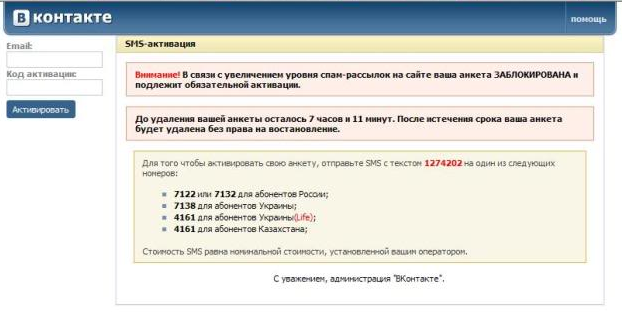
Також поширена модель обману користувача шляхом заміни в файлі hosts інформації про IP-адресу, до якого повинен підключатися браузер при введенні певного доменного імені сайту. Подібним чином зловмисники направляють користувача комп'ютера на сайт, зовні схожий на запитуваний ресурс, - наприклад, популярну соціальну мережу. Неуважний користувач вводить в віконці, що з'явилося логін і пароль від свого облікового запису, які відправляються до зловмисника.
Щоб позбутися від проблем з небажаної переадресацією на сайти зловмисників, слід тримати файл hosts в належному стані і редагувати його при необхідності.
Де знаходиться файл hosts в Windows 10, Windows 8?
Оскільки файл hosts є системним, і він встановлюється разом з операційною системою Windows, шукати його слід у відповідній папці. Знайти файл hosts на комп'ютері можна двома способами.
перший спосіб
Відкрийте на комп'ютері пошук, пропишіть в якості пошукового запиту «documents: hosts» і почніть шукати необхідний файл. Даний спосіб пошуку файлу hosts має один істотний мінус - трата великої кількості часу. Якщо комп'ютер має об'ємні жорсткі диски, забиті інформацією, то пошук файлу hosts може зайняти десятки хвилин, а то й більше години. Щоб скоротити час пошуку файлу, можна позначити приблизний диск (або папку) в якому він знаходиться.

другий спосіб
Другий спосіб значно простіше - досить зайти в папку, де знаходиться файл hosts. У Windows розташування даного файлу не змінюється від версії до версії, і він розташовується за адресою «C: \ Windows \ System32 \ drivers \ etc». Якщо ваш системний диск НЕ C (тобто диск, на якому встановлена операційна система), то, відповідно, необхідно шукати на ньому, а не як показано в прикладі.
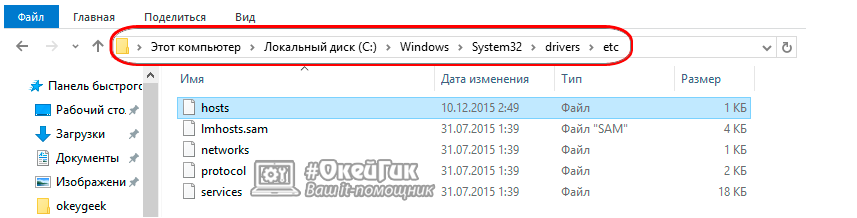
Як змінити файл hosts в Windows?
В операційній системі Windows змінити значення файлу hosts можна тільки в тому випадку, якщо звертатися до нього від імені адміністратора. Багато вірусні програми роблять це без проблем, тоді як користувачі часто забувають, що змінювати системні файли можна тільки після звернення до них від імені адміністратора комп'ютера. Проста інструкція, як змінити файл hosts в Windows:
- Натискаємо на кнопку «Пуск», переходимо у вкладку «Всі програми», перегортаємо до пункту «Стандартні - Windows», розкриваємо даний пункт і натискаємо правою кнопкою миші на програму «Блокнот». Вибираємо пункт «Запуск від імені адміністратора». Операційна система попросить підтвердити, що ви бажаєте запустити файл від імені адміністратора - натискайте «Так».
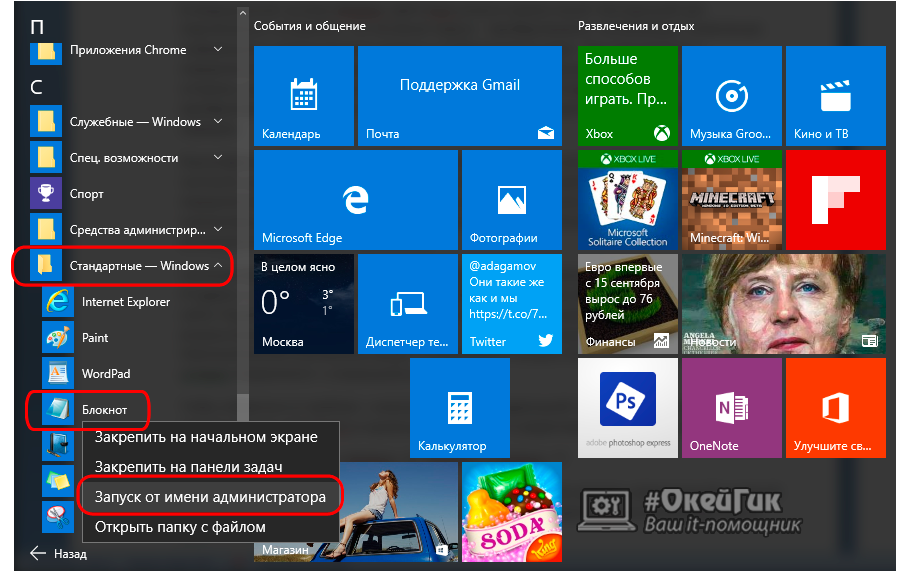
- Далі в який з'явився блокноті тиснемо «Файл» - «Відкрити ...» і переходимо в папку, де розташований файл hosts. Вище ми відзначали, що даний файл, найчастіше, розташовується за адресою: C: \ Windows \ System32 \ drivers \ etc. Щоб бачити файл через «Блокнот», не забудьте в правому нижньому кутку вибрати пункт «Всі файли». Після того, як файл hosts був знайдений - відкриваємо його.
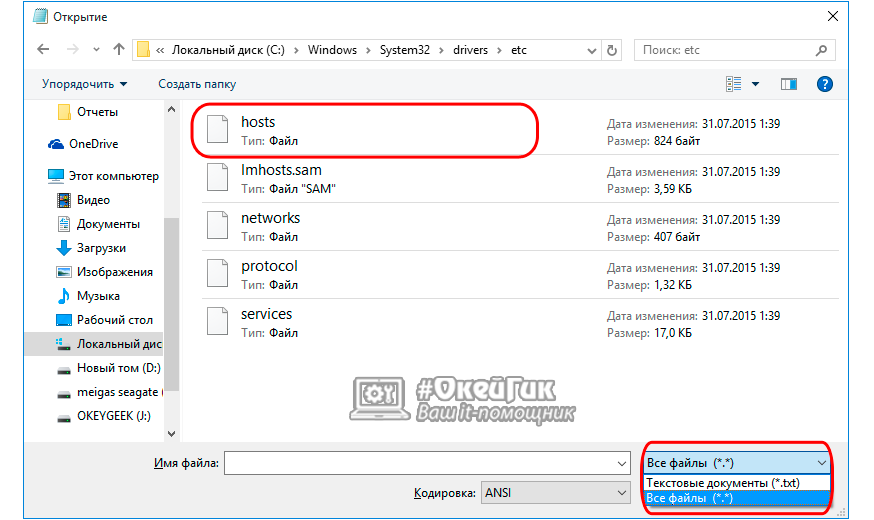
Тепер у вас є можливість змінити файл hosts в Windows, оскільки він відкритий через «Блокнот», запущений з правами адміністратора. Поширена помилка серед користувачів, коли вони відкривають файл hosts без прав адміністратора, змінюють його, але інформація в файлі після збереження залишається колишньою.
Як повинен виглядати файл hosts?
Якщо вірусне програмне забезпечення змінило файл hosts, то слід змінити інформацію в ньому на стандартну, щоб знову мати можливість підключатися до всіх сайтів в інтернеті. Після того як ви запустили файл hosts від імені адміністратора, необхідно звірити інформацію в ньому з ідеалом. Нижче ви можете подивитися, як повинен виглядати файл hosts в незміненому вигляді. Найлегше буде скопіювати представлений код і повністю замінити той, що є у вашому файлі hosts.
Що повинно бути в файлі hosts:
# Copyright (c) 1993-2009 Microsoft Corp. # # This is a sample HOSTS file used by Microsoft TCP / IP for Windows. # # This file contains the mappings of IP addresses to host names. Each # entry should be kept on an individual line. The IP address should # be placed in the first column followed by the corresponding host name. # The IP address and the host name should be separated by at least one # space. # # Additionally, comments (such as these) may be inserted on individual # lines or following the machine name denoted by a '#' symbol. # # For example: # # 102.54.94.97 rhino.acme.com # source server # 38.25.63.10 x.acme.com # x client host # localhost name resolution is handled within DNS itself. # 127.0.0.1 localhost # :: 1 localhost
Увага: Вірусне програмне забезпечення стає все більш розвиненим, і якщо, на перший погляд, вам здається, що файл hosts на комп'ютері повністю збігається з тим, що представлений вище - це може бути не так. Наприклад, іноді вірус змінює схожі англійські букви на російські або цифру 0 на букву O. Також поширений спосіб махінації з файлом hosts - це додавання інформації про заборону доступу до сайтів значно нижче видимої користувачеві області. 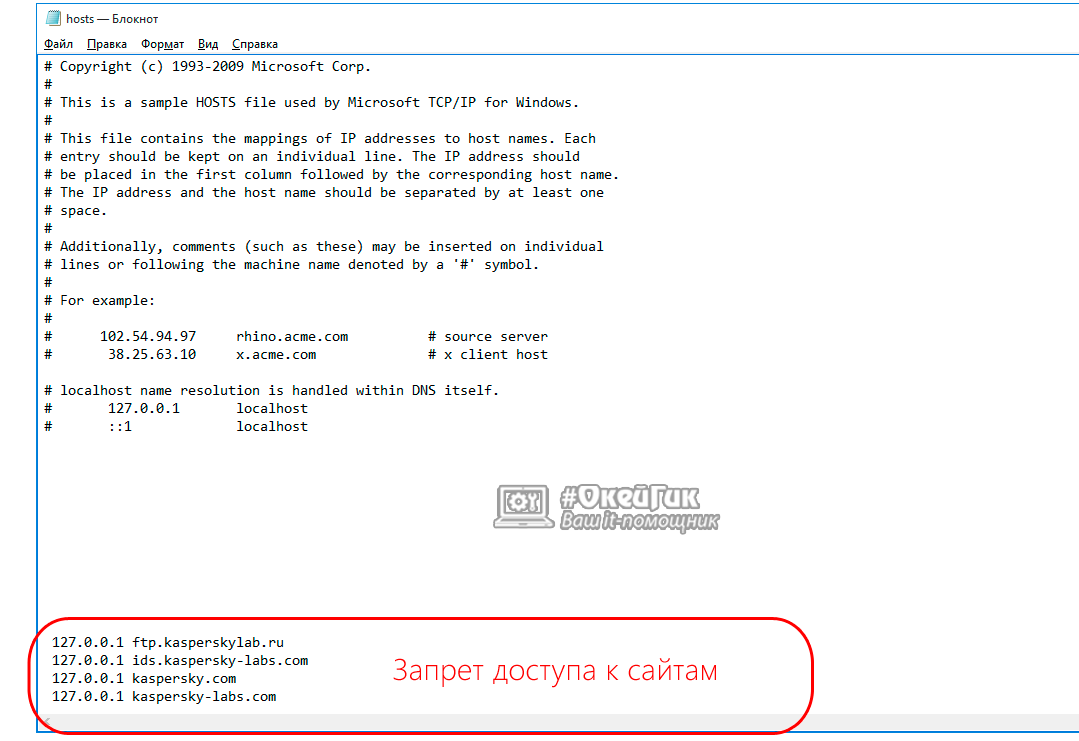
Відзначимо, що якщо після зміни файлу hosts в нього знову були додані небажані рядки, слід повністю перевірити комп'ютер на наявність вірусів, які можуть заміняти «рідний» системний файл на свій власний відразу після того, як користувач вніс корективи.
Навіщо потрібен в Windows файл hosts?Де знаходиться файл hosts в Windows 10, Windows 8?
Як повинен виглядати файл hosts?
Навіщо потрібен в Windows файл hosts?
Де знаходиться файл hosts в Windows 10, Windows 8?
Як змінити файл hosts в Windows?
Як повинен виглядати файл hosts?
